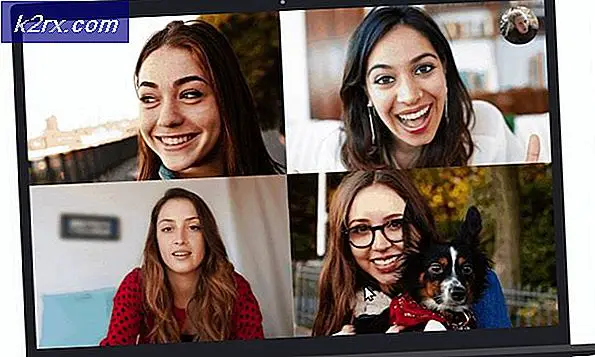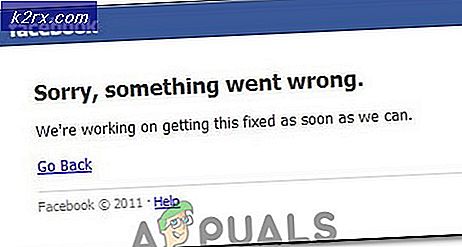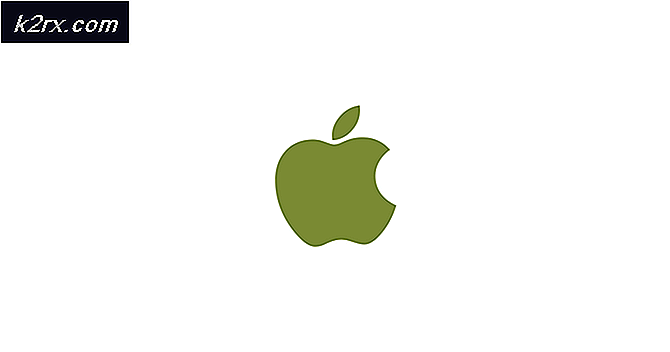Cách khắc phục sự cố và sửa lỗi Call of Duty Dev lỗi 6068
Lỗi Dev 6068 trong Call of Duty (bất kỳ biến thể nào) có thể do cài đặt DirectX bị hỏng trên Hệ thống của bạn. Nó cũng có thể do Windows, Trình điều khiển hệ thống lỗi thời và cài đặt không tối ưu cho trò chơi.
Lỗi Dev 6068 trong trò chơi giải thích cho việc đóng băng / treo trò chơi với thông báo sau:
Theo nghiên cứu của chúng tôi, có vẻ như vấn đề chủ yếu liên quan đến khía cạnh phần mềm của hệ thống máy tính được sử dụng để chơi Call of Duty với rất ít khả năng xảy ra sự cố phần cứng. Dưới đây là một số biện pháp khắc phục phổ biến cần được xem xét trước khi bạn tiến hành các giải pháp cụ thể:
- Nếu bạn đang sử dụng nhiều màn hình, sau đó chỉ sử dụng một màn hình.
- Đảm bảo nếu tất cả các trò chơi khác đang hoạt động tốt.
- Để chạy tối ưu, trò chơi yêu cầu tốc độ RAM 3000 MHz, vì vậy, hãy đảm bảo hệ thống của bạn đáp ứng yêu cầu.
- Hãy chắc chắn rằng bạn có một ổn định và tốc độ internet nhanh.
Chạy trò chơi với tư cách quản trị viên
Call of Duty yêu cầu đặc quyền quản trị viên để truy cập các tệp và dịch vụ nhất định. Và nếu nó không được cấp đặc quyền quản trị, thì nó có thể dẫn đến lỗi Dev 6068. Trong trường hợp đó, khởi chạy trò chơi với đặc quyền quản trị có thể giải quyết vấn đề. Để minh họa, chúng ta sẽ thảo luận về quy trình cho trình khởi chạy Battle.net. Và để chạy Call of Duty với tư cách quản trị viên, bạn có thể làm theo các hướng dẫn dành riêng cho nền tảng của mình.
- Mở trình khởi chạy Battle.net và mở Call of Duty cửa sổ.
- Sau đó bấm vào Các tùy chọn.
- Bây giờ hãy nhấp vào “Hiển thị trong Explorer”.
- Bây giờ trong thư mục Call of Duty, tìm thấy và nhấp chuột phải trên tệp Call of Duty (tệp có phần mở rộng .exe).
- Bây giờ, trong menu phụ, hãy nhấp vào “Chạy với tư cách quản trị viên”Và kiểm tra xem sự cố đã được giải quyết chưa.
Đặt Mức độ ưu tiên của Quy trình Call of Duty thành Cao
Mặc dù, không phải là ý kiến hay nếu bạn không biết mình đang làm gì, nhưng trong trường hợp hiện tại khi trò chơi tải CPU & GPU của bạn khá nặng, hãy thay đổi mức độ ưu tiên của quá trình thành Cao. Ưu tiên có thể giải quyết vấn đề.
- Nhấp chuột phải trên Thanh tác vụ và sau đó nhấp vào Quản lý công việc.
- Hiện nay tìm thấy và nhấp chuột phải quá trình của Call of Duty và sau đó trong menu, nhấp vào Đi tới Chi tiết.
- Bây giờ trong tab Chi tiết, nhấp chuột phải trên Quy trình Call of Duty (cái này đã được đánh dấu), bây giờ trong menu được hiển thị, hãy chọn Sự ưu tiên và sau đó trong menu phụ, nhấp vào Cao.
- Bây giờ hãy kiểm tra xem trò chơi có hoạt động tốt không.
Cập nhật Windows và Trình điều khiển hệ thống lên bản dựng mới nhất
Microsoft và các nhà sản xuất hệ thống của bạn phát hành các bản cập nhật mới cho hệ điều hành và trình điều khiển hệ thống để cải thiện hiệu suất và vá các lỗi đã biết. Nếu bạn đang sử dụng phiên bản Windows / trình điều khiển hệ thống đã lỗi thời, thì bạn dễ gặp phải nhiều vấn đề, bao gồm cả lỗi Dev hiện tại 6068. Trong trường hợp đó, cập nhật Windows và trình điều khiển hệ thống có thể giải quyết được vấn đề. Ngoài ra, cập nhật Windows sẽ vá mọi vấn đề với DirectX.
- nhấn các cửa sổ phím và loại Cập nhật. Sau đó, trong kết quả tìm kiếm, nhấp vào Kiểm tra cập nhật.
- Bây giờ bấm Kiểm tra cập nhật trong cửa sổ Cập nhật.
- Tải xuống và Tải về các bản cập nhật (nếu có).
- Tải về Trợ lý Windows Update.
- Khởi chạy tệp đã tải xuống và làm theo hướng dẫn trên màn hình của bạn để hoàn tất quá trình cập nhật.
- Cũng thế, kiểm tra trang web của bạn nhà sản xuất của hệ thống cho phiên bản mới nhất của trình điều khiển hệ thống.
- Sau khi hoàn tất quá trình cập nhật, hãy kiểm tra xem sự cố đã được giải quyết chưa.
Quét và sửa chữa các tệp trò chơi
Nếu tệp trò chơi của Call of Duty bị hỏng, thì có thể khiến trò chơi gặp lỗi Dev 6068. Trong trường hợp đó, việc quét và sửa chữa tệp trò chơi (sẽ phân tích tệp trò chơi và tải lại các tệp bị thiếu) có thể giải quyết vấn đề. Để minh họa, chúng ta sẽ thảo luận về quy trình cho trình khởi chạy Battle.net.
- Mở các Battle.net trình khởi chạy và nhấp vào Call of Duty.
- Bây giờ hãy nhấp vào Tùy chọn menu (dưới tiêu đề của nó) và sau đó nhấp vào Quét và sửa chữa.
- Sau đó nhấp vào Bắt đầu quét.
- Bây giờ các tệp trò chơi của bạn sẽ được quét và các tệp bị thiếu / bị hỏng sẽ được tải xuống (nếu có).
- Sau khi hoàn tất quá trình quét và sửa chữa các tệp trò chơi, hãy kiểm tra xem sự cố đã được giải quyết chưa.
Sử dụng tùy chọn Chỉ màn hình PC
Call of Duty không hoạt động tốt với nhiều màn hình. Nếu bạn đang sử dụng nhiều màn hình, thì đó có thể là nguyên nhân gốc rễ gây ra sự cố của bạn. Trong trường hợp đó, sử dụng Chỉ màn hình PC tùy chọn có thể giải quyết vấn đề.
- Lối ra các Call of Duty và giết tất cả các quy trình liên quan của nó thông qua Trình quản lý tác vụ.
- Trên khay hệ thống, nhấp vào thông báo biểu tượng.
- Sau đó bấm vào Dự án (bạn cũng có thể sử dụng phím tắt của phím Windows + P).
- Bây giờ hãy chọn “Chỉ màn hình PC" Lựa chọn.
- Bây giờ khởi chạy Call of Duty và kiểm tra xem sự cố đã được giải quyết chưa.
Đặt Cửa sổ trò chơi thành Không viền
Nếu bạn đang sử dụng nhiều màn hình trong khi chơi trò chơi, thì việc thay đổi chế độ trò chơi thành không viền có thể giải quyết được vấn đề của bạn. Mặc dù, một số người dùng có màn hình đơn đã báo cáo rằng việc thay đổi sang chế độ không viền đã giải quyết được vấn đề của họ.
- Phóng Call of Duty, nhấp vào cài đặt, và sau đó nhấp vào Đồ họa chuyển hướng.
- Sau đó mở rộng các Trưng bày Chế độ và trong menu phụ, nhấp vào Toàn màn hình không viền.
- Bây giờ hãy lưu các thay đổi và kiểm tra xem Lỗi Dev 6068 đã được giải quyết chưa.
Thay đổi quy mô bộ nhớ video
Thang đo bộ nhớ video cho phép Trò chơi sử dụng bao nhiêu VRAM mà trò chơi có thể sử dụng. Nếu trò chơi đang tải VRAM rất nặng và bị nghẹt, thì việc giảm cài đặt này có thể giải quyết được sự cố.
- Lối ra Call of Duty và giết tất cả các quy trình liên quan của nó thông qua Task Manager.
- Bây giờ khởi chạy Chương trình quản lý dữ liệu
- Sau đó điều hướng đến đường dẫn của thư mục trình phát của bạn; thông thường, đường dẫn là:
Documents \ Call of Duty Modern Warfare \ người chơi
- Bây giờ hãy tìm tệp adv_options.inivà mở nó bằng notepad.
- Tìm dòng của VideoMemoryScale.
- Bây giờ hãy thay đổi giá trị của VideoMemoryScale đến 0.5.
- Sau đó khởi chạy Call of Duty và kiểm tra xem sự cố đã được giải quyết chưa.
Hủy kích hoạt lớp phủ trò chơi / Ứng dụng giám sát hiệu suất
Các chương trình có tính năng lớp phủ được biết là nguyên nhân của nhiều mã Lỗi Dev bao gồm Lỗi Dev 6068. Một số chương trình này là Nvidia’s GeForce Experience, AMD Overlay, Game Bar và Discord Overlay. Hơn nữa, các ứng dụng phần mềm giám sát hiệu suất như MSI Afterburn cũng được biết là nguyên nhân gây ra Lỗi Dev 6068. Nếu bạn đang sử dụng bất kỳ ứng dụng phần mềm nào như vậy, thì việc tắt ứng dụng có thể giải quyết được vấn đề.
Để vô hiệu hóa Lớp phủ trò chơi trong Trải nghiệm GeForce của Nvidia, hãy làm theo các hướng dẫn được đề cập bên dưới:
- Lối ra trò chơi và giết tất cả các quy trình liên quan của nó thông qua Trình quản lý tác vụ.
- Khởi chạy Trải nghiệm GeForce.
- Trong ngăn bên trái của cửa sổ GeForce Experience, nhấp vào Chung chuyển hướng.
- Cuộn xuống để tìm ra tùy chọn của Lớp phủ trong trò chơi và Chuyển đổi nó chuyển sang tắt Chức vụ.
- Lối ra Trải nghiệm GeForce sau lưu các thay đổi của bạn.
- Bây giờ, hãy khởi chạy Call of Duty và kiểm tra xem nó có hoạt động tốt hay không.
Đến tắt Game Bar, hãy làm theo các hướng dẫn được đề cập bên dưới:
- Lối ra trò chơi của bạn và giết tất cả các quy trình đang chạy của nó thông qua Trình quản lý tác vụ.
- Bây giờ bấm các cửa sổ phím và loại Chơi game. Sau đó, trong kết quả tìm kiếm, nhấp vào Cài đặt thanh trò chơi.
- Trong ngăn bên phải của cửa sổ cài đặt Game bar, chuyển đổi công tắc của Thanh trò chơi đến Tắt.
- Bây giờ khởi chạy Call of Duty và kiểm tra xem sự cố đã được giải quyết chưa.
Nếu bạn đang sử dụng bất kỳ lớp phủ hoặc ứng dụng giám sát hiệu suất nào khác, hãy làm theo hướng dẫn dành riêng cho ứng dụng cụ thể đó để tắt ứng dụng đó và kiểm tra xem Call of Duty có hoạt động tốt hay không.
Sử dụng DirectX 11 cho Call of Duty
DirectX 12 là API mới được điều chỉnh để chơi game. Nhưng nhiều trò chơi gặp phải các loại sự cố khác nhau khi sử dụng DirectX 12. Nếu đó là lý do cho sự cố của bạn, thì việc thay đổi các đối số của trò chơi để sử dụng DirectX 11 có thể khắc phục lỗi DirectX trên Call of Duty và do đó có thể giải quyết được. vấn đề. Để minh họa, chúng ta sẽ thảo luận về quy trình cho trình khởi chạy Battle.net.
- Mở trình khởi chạy Battle.net và mở Tùy chọn.
- Bây giờ mở Cài đặt trò chơi.
- Sau đó Call of Duty, kiểm tra tùy chọn của Đối số dòng lệnh bổ sung và gõ vào -d3d11.
- Bây giờ khởi chạy Call of Duty và kiểm tra xem sự cố đã được giải quyết chưa.
Khởi động sạch hệ thống của bạn
Nếu không có gì giúp được bạn cho đến nay, thì vấn đề bạn đang gặp phải có thể là kết quả của 3 xung độtrd ứng dụng / trình điều khiển bên. Trong trường hợp đó, khởi động sạch hệ thống của bạn có thể giúp tìm ra ứng dụng xung đột và do đó giải quyết được vấn đề.
- Khởi động sạch hệ thống của bạn.
- Hiện nay phóng Call of Duty as người quản lý (đảm bảo không có ứng dụng nào khác đang chạy) và kiểm tra xem sự cố đã được giải quyết chưa.
- Nếu vậy, hãy cố gắng tìm ứng dụng có vấn đề và giải quyết vấn đề giữa các ứng dụng.
Tinh chỉnh Shader
Call of Duty sử dụng Shader để hiển thị các sắc thái trong cảnh 3D. Tuy nhiên, Shader được biết là gây ra nhiều lỗi Dev bao gồm cả lỗi Dev 6068. Vấn đề với Shader là chúng bị nhà phát triển ép buộc và bạn không thể chỉ đơn giản là vô hiệu hóa nó. Có hai cách giải quyết (cho đến khi bản sửa lỗi cuối cùng đến).
Cài đặt lại Shader
- Phóng Lời kêu gọi của nhiệm vụ và bắt đầu cuộc chơi.
- Khi ở trong trò chơi, hãy bắt đầu cài đặt lại sau đó Shader.
- Tiếp tục chơi trò chơi cho đến khi nó được cài đặt. Nếu quá trình cài đặt Shader hoàn tất, khởi động lại cài đặt quá trình. Tiếp tục cài đặt lại Shader bất cứ khi nào quá trình cài đặt hoàn tất cho đến khi bạn đang chơi trò chơi.
Xóa thư mục Người chơi / Người chơi 2
Xóa các thư mục này sẽ xóa các trình tạo bóng khỏi trò chơi của bạn.
- Lối ra Call of Duty và giết tất cả các quy trình đang chạy của nó.
- Hiện nay điều hướng vào thư mục người chơi của Call of Duty. Thông thường, nó được đặt tại:
Tài liệu \ Call of Duty Modern Warfare \
- Sao lưu các Người chơi thư mục, chỉ trong trường hợp! hoặc nếu có Người chơi 2 thư mục, sao lưu nó là tốt.
- Hiện nay xóa bỏ các Người chơi thư mục. Hoặc nếu có Người chơi 2 thư mục, xóa nó đi.
- Hiện nay phóng Call of Duty và kiểm tra xem sự cố đã được giải quyết chưa.
Thay đổi cài đặt
Có thể có một số cài đặt không tối ưu của Call of Duty và hệ thống có thể gây ra Lỗi Dev 6068. Trong trường hợp đó, việc thay đổi các cài đặt đó có thể giải quyết được sự cố.
Thay đổi Đồng bộ hóa theo chiều dọc
- Lối ra Lời kêu gọi của nhiệm vụ.
- Khởi chạy Bảng điều khiển NVIDIA.
- Sau đó, chọn Quản lý cài đặt 3D.
- Bây giờ thay đổi đồng bộ dọc đến "Tốc độ làm mới một nửa thích ứng”.
- Bây giờ hãy khởi chạy Call of Duty và kiểm tra xem nó có hoạt động tốt hay không.
- Nếu không thì tắt đồng bộ hóa dọc và kiểm tra xem vấn đề đã được giải quyết chưa.
Tắt tính năng dò tia
- Phóng Call of Duty, mở Tùy chọn, và điều hướng đến Bóng và ánh sáng.
- Hiện nay vô hiệu hóa tùy chọn của có hi vọng và kiểm tra xem vấn đề đã được giải quyết chưa.
Tắt chế độ chơi chéo
- Phóng trò chơi và mở trò chơi Tùy chọn.
- Bây giờ trong menu Tùy chọn, điều hướng đến Tài khoản chuyển hướng.
- Sau đó, chọn Chơi chéo tùy chọn và chọn Vô hiệu hóa.
- Bây giờ hãy kiểm tra xem trò chơi có hoạt động tốt không.
Bật độ trễ của máy chủ
- Khởi chạy Call of Duty, mở Tùy chọn, và điều hướng đến Chung chuyển hướng.
- Sau đó, trong Từ xa , bật tùy chọn Độ trễ máy chủ.
Tắt đồng bộ hóa G
- Khởi chạy Bảng điều khiển NVIDIA.
- Trong ngăn bên trái của cửa sổ, hãy mở rộng Trưng bày và sau đó nhấp vào Thiết lập G-Sync.
- Hiện nay bỏ chọn tùy chọn của Bật G-Sync và kiểm tra xem vấn đề đã được giải quyết chưa.
Cài đặt lại DirectX
Microsoft DirectX là API được các ứng dụng phần mềm sử dụng để giao tiếp với phần cứng của máy tính. Nếu nó bị hỏng (có thể là thông báo lỗi cho biết có điều gì đó không ổn với DirectX), thì đó có thể là lý do cho sự cố hiện tại. Trong trường hợp đó, cài đặt lại nó có thể giải quyết được vấn đề.
- Cài đặt lại DirectX.
- Sau khi cài đặt lại DirectX, hãy kiểm tra xem trò chơi đã bắt đầu hoạt động tốt chưa.
Tắt ép xung CPU / GPU
Ép xung là một tiêu chuẩn phổ biến trong thế giới game nhưng nó được biết là tạo ra rất nhiều vấn đề cho trò chơi. Ép xung CPU / GPU của bạn có thể là nguyên nhân gốc rễ của Lỗi Dev 6068. Trong trường hợp đó, giảm tốc độ đồng hồ hoặc đặt lại CPU / GPU của bạn về tốc độ cổ phiếu có thể giải quyết được vấn đề.
- Thấp hơn tốc độ đồng hồ của bạn. Bạn nên nghiên cứu cơ chế ép xung trước khi cố gắng giảm tốc độ xung nhịp.
- Sau khi giảm tốc độ xung nhịp của CPU / GPU, hãy kiểm tra xem trò chơi có hoạt động tốt hay không.
Chạy các lệnh SFC và DISM
Các tệp hệ điều hành bị hỏng, đặc biệt là liên quan đến DirectX có thể dẫn đến Lỗi Call of Duty Dev 6068. Nhưng may mắn thay, chúng tôi có các tiện ích tích hợp có thể giải quyết vấn đề hỏng các tệp hệ thống. Trong trường hợp đó, chạy các lệnh này có thể giải quyết vấn đề của chúng tôi
- Chạy SFC
- Chạy DISM
- Sau đó khởi chạy Call of Duty và kiểm tra xem sự cố đã được giải quyết chưa.
Cài đặt lại trò chơi
Nếu không có gì làm cho bạn cho đến nay, thì đã đến lúc gỡ cài đặt trò chơi và sau đó cài đặt lại nó. Để minh họa, chúng ta sẽ thảo luận về quy trình cho trình khởi chạy Battle.net.
- Phóng trình khởi chạy Battle.net và nhấp vào biểu tượng Call of Duty.
- Sau đó nhấp vào Gỡ bỏ trò chơi cái nút.
- Hiện nay theo hướng dẫn trên màn hình để hoàn tất quá trình gỡ cài đặt.
- Sau đó khởi động lại hệ thống của bạn.
- Hiện nay phóng trình khởi chạy Battle.net.
- Sau đó Tải về Call of Duty và kiểm tra xem sự cố đã được giải quyết chưa.
Bật XMP cho RAM của bạn (nếu có)
Nếu không có phương pháp nào được hiển thị ở trên hiệu quả với bạn, rất có thể RAM của bạn bị giảm tốc độ và bị chai do cài đặt BIOS của bạn. Nếu RAM của bạn hỗ trợ XMP và bạn có tùy chọn cho nó trong cài đặt BIOS của mình, chúng tôi thực sự khuyên bạn nên bật XMP để có được xung nhịp tốt nhất có thể từ RAM của mình. Bạn có thể tìm hiểu thêm về cách kích hoạt XMP đây.
Đặt lại hoặc làm sạch cài đặt Windows
Nếu không có gì phù hợp với bạn cho đến nay, thì bạn không còn lựa chọn nào khác ngoài việc đặt lại Windows hoặc thực hiện cài đặt Windows sạch.
Thay đổi RAM
Có thể đôi khi bộ nhớ RAM mà bạn đã cài đặt trên máy tính đang ngăn cản bạn không thể chơi trò chơi này. Do đó, nếu bạn có bất kỳ thanh RAM thừa nào nằm xung quanh hoặc nếu bạn muốn dùng thử RAM mới trên máy tính của mình, hãy thử thay đổi RAM trên máy tính của bạn.
FOV thấp hơn:
Một số người dùng đã trải nghiệm rằng khi họ giảm FOV xuống dưới 100 và khoảng 95, họ có thể chơi trò chơi một cách hoàn hảo mà không gặp lỗi Dev. Do đó, bạn nên giữ cài đặt đồ họa ở chế độ mặc định và giảm FOV xuống khoảng 95.